如何同时进行vray光子图和最终大图的渲染
- 格式:doc
- 大小:453.50 KB
- 文档页数:9

vray渲染的详细设置打开内建帧缓存:勾选这个选项将使用VR渲染器内置的帧缓存。
当然,MAX自身的帧缓存仍然存在,也可以被创建,不过,在这个选项勾选后,VR渲染器不会渲染任何数据到MAX自身的缓存窗口。
为了防止过分占用系统内存,VR推荐MAX的自身的分辨率设为一个较小的值,并且关闭“虚拟帧缓存”。
(Rendered Frame Windows)显示缓存:显示上次渲染的窗口。
使用MAX分辨率:勾选这个选项的时候,VR使用设置的3DS MAX的分辨率。
输出分辨率:这个选项在不勾选“使用MAX分辨率”这个选项的时候可以被激活,你可以根据需要设置VR渲染器使用的分辨率。
渲染到内在帧缓存:勾选的时候将创造VR的帧缓存,并使用它来存储颜色数据以便在渲染时或者渲染后观察。
注意:如果你需要渲染很高分辨率的图像输出的时候,不要勾选它,否则它可能会大量占用你系统的内存,此时的正确选择是使用下面的“渲染到图像文件”。
渲染到V-Ray Raw图像文件:这个选项类似于3DS MAX的渲染图像输出。
不会在内存中保留任何数据。
为了观察系统是如何渲染的,你可以勾选下面的“使用预览”选项。
储存分裂的G-Buffer通道:勾选这个选项允许你在G-缓存中指定的特殊通道作为一个单独的文件保存在指定的目录。
二、Vray:Global SwitchesVR置换:决定是否使用VR自己的置换贴图。
注意这个选项不会影响3DS MAX自身的置换贴图。
场景灯光:决定是否使用全局的灯光。
也这是说这个选项是VR场景中的直接灯光的总开关,当然这里的灯光不包含MAX默认的灯光,如果不勾选的话,系统不会渲染你手动设置的任何灯光,即使这些灯光处于勾选状态,自动使用默认灯光渲染场景。
所以当你希望不渲染场景中的直接灯光的时候你只取消勾选这个选项和下面的默认灯光选项。
缺省灯光:是否使用MAX的默认灯光。
隐藏灯光:勾选的时候,系统会渲染隐藏的灯光效果不会考虑灯光是否被隐藏。
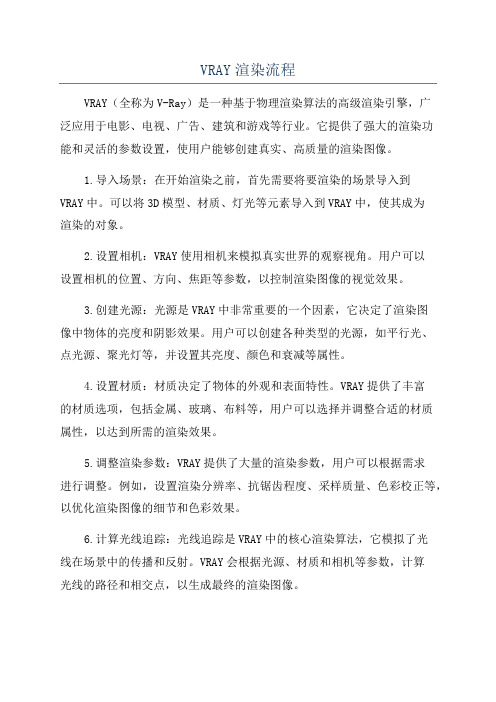
VRAY渲染流程VRAY(全称为V-Ray)是一种基于物理渲染算法的高级渲染引擎,广泛应用于电影、电视、广告、建筑和游戏等行业。
它提供了强大的渲染功能和灵活的参数设置,使用户能够创建真实、高质量的渲染图像。
1.导入场景:在开始渲染之前,首先需要将要渲染的场景导入到VRAY中。
可以将3D模型、材质、灯光等元素导入到VRAY中,使其成为渲染的对象。
2.设置相机:VRAY使用相机来模拟真实世界的观察视角。
用户可以设置相机的位置、方向、焦距等参数,以控制渲染图像的视觉效果。
3.创建光源:光源是VRAY中非常重要的一个因素,它决定了渲染图像中物体的亮度和阴影效果。
用户可以创建各种类型的光源,如平行光、点光源、聚光灯等,并设置其亮度、颜色和衰减等属性。
4.设置材质:材质决定了物体的外观和表面特性。
VRAY提供了丰富的材质选项,包括金属、玻璃、布料等,用户可以选择并调整合适的材质属性,以达到所需的渲染效果。
5.调整渲染参数:VRAY提供了大量的渲染参数,用户可以根据需求进行调整。
例如,设置渲染分辨率、抗锯齿程度、采样质量、色彩校正等,以优化渲染图像的细节和色彩效果。
6.计算光线追踪:光线追踪是VRAY中的核心渲染算法,它模拟了光线在场景中的传播和反射。
VRAY会根据光源、材质和相机等参数,计算光线的路径和相交点,以生成最终的渲染图像。
7.渲染图像:当所有参数和设置准备好后,可以开始执行渲染。
VRAY 会根据设定的渲染参数,对场景中的每个像素进行计算和采样,并将渲染结果输出为图像文件。
渲染时间的长短取决于场景的复杂度和计算机的性能。
8.调整和优化:完成渲染后,用户可以对渲染图像进行评估和调整。
如果需要改善一些效果,可以返回到前面的步骤,对参数进行调整并重新渲染,直到满意为止。
总结起来,VRAY渲染流程包括导入场景、设置相机、创建光源、设置材质、调整渲染参数、计算光线追踪、渲染图像和调整优化等步骤。
通过合理设置和调整这些参数,用户可以创造出逼真、高质量的渲染效果。

VRay材质参数和渲染设置一、Vray的工作流程1创建或者打开一个场景2指定VRay渲染器3设置材质4把渲染器选项卡设置成测试阶段的参数:①把图像采样器改为“固定模式“,把抗锯齿系数调低,。
②勾选GI(间接照明),将“首次反射”调整为lrradiance map 模式(发光贴图模式)调整min rate(最小采样)和max rate(最大采样)为-6,-5,同时“二次反射”调整为QMC[准蒙特卡洛算法]或light cache[灯光缓冲模式],降低细分。
5根据场景布置相应的灯光。
①开始布光时,从天光开始,然后逐步增加灯光,大体顺序为:天光----阳光----人工装饰光----补光。
②如环境明暗灯光不理想,可适当调整天光强度或提高暴光方式中的dark multiplier (变暗倍增值),至直合适为止。
③打开反射、折射调整主要材质6根据实际的情况再次调整场景的灯光和材质7渲染并保存光子文件①设置保存光子文件②调整lrradiance map(光贴图模式),min rate(最小采样)和max rate(最大采样)为-5,-1或-5,-2或更高,同时把[准蒙特卡洛算法] 或[灯光缓冲模式] 的细分值调高,正式跑小图,保存光子文件。
四分之一在渲染面板里发光贴图这一栏下找到模式,并点击保存,将光子存起来,等用的时候把左边默认的单帧改为从文件,再点击下面的浏览找到刚刚存起来的光子,当间接照明(GI)里的二次反弹被改为灯光缓冲时,下面的灯光缓冲一栏也要保存光子,方法和上面的一样(注:二次反弹没有被改为灯光缓冲就不用了)另:渲光子的时候要记得把全局开关里的不渲染最终的图像勾上,这样就只渲光子不渲图片,会快很多,出正图时记得要把它勾掉,不然图可出不出来噢说的比较乱,再传图片以示解析8 正式渲染1)调高抗鉅尺级别,2)设置出图的尺寸,3)调用光子文件渲染出大图第一节 VR材质参数Diffuse(漫反射)- 材质的漫反射颜色。
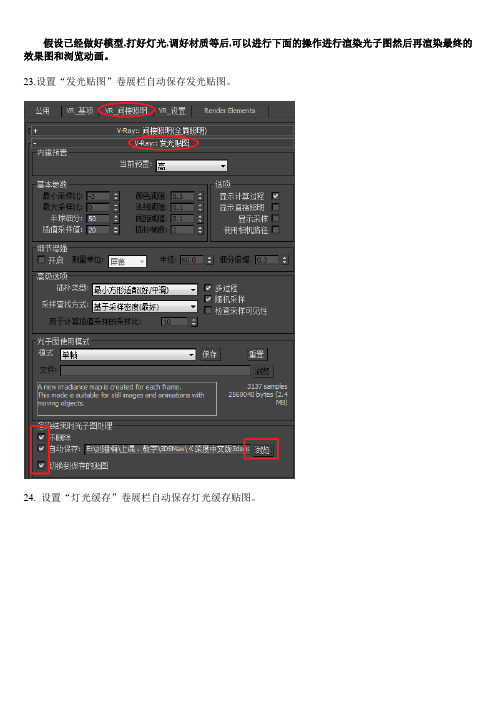
假设已经做好模型,打好灯光,调好材质等后,可以进行下面的操作进行渲染光子图然后再渲染最终的效果图和浏览动画。
23.设置“发光贴图”卷展栏自动保存发光贴图。
24. 设置“灯光缓存”卷展栏自动保存灯光缓存贴图。
25. 设置较小的渲染图像尺寸。
来计算“发光贴图”和“灯光缓存贴图”,约为最终输出渲染图像尺寸的1/3。
注意保持图像原有的长宽比例。
26. 勾选“不渲染最终的图像”选项,渲染光子图,不渲染图像。
这样可以节约时间。
27. 渲染摄影机视图。
此步只显示计算机的光子图。
注:当渲染结束后,“发光贴图”和“灯光缓存”模式将自动转换为“从文件”类型。
28. 设置最终输出渲染尺寸,并取消“不渲染最终的图像”选项。
30. 再次渲染摄影机视图。

这一篇给大家讲解一个完整的空间调节,从灯光到材质,希望读者能够对笔者制作的步骤关注,因为一个初学者和一个高手最大的区别在于,高手能够更好的节约时间,不会把时间浪费在重复的调节上.往往有的人能够根据场景的实际情况,就能够在作图之前就做到胸有成竹.这是指,灯光的分布以及渲染的参数能够很快的设置准确.这里笔者不想充当一个高手来给大家上课,因为那样实在是没什么可讲的.这里我就当自己是一个刚刚使用VR的初学者,希望在下面的实例当中,读者能够和我一起思考,一起克服难题.渐渐的,你就明白思路了.第一章灯光的调节.下面来看一下本例的最终效果.空间分析.大家拿到一个场景的时候一定不要被场景的诸多元素所迷惑,其实这个场景的结构非常简单,除去家具的场景仅仅是一个有窗口的BOX而已. 希望读者能在日积月累的练习当中,能够不断总结经验.总结什么经验呢就是通过你的大脑把眼前复杂的场景简化到最简单的样子为止.空间概念下面大家来看下笔者对这个空间的理解.下图所示.这是个非常简单的空间,下面是这个空间的布灯法,原则是一样的.仅仅用一盏VR灯就很好的描述了这个空间的概念.下面是我们今天要做的例子下面我们用概念图所用的布灯法来对场景进行相同的设置,看一看.值得注意的是:笔者并没有把VR灯放置在窗户的外面,而是放在窗户的内侧.这是笔者的一个经验,因为当前场景是个比较狭长的空间,势必窗口的VR等发光值将会较大,那么窗口处就很容易暴光了,当然这个问题可以用VR中的暴光控制来解决.但是笔者比较喜欢线性暴光带来的画面深度和感受,所以用了其他的办法来解决.这里,我采用天光+VR灯的方式来解决.下面大家可以看一下.我们先来单纯的用天光测试这是单纯的使用天光进行的照明效果,虽然室内仍然很暗,但是可以看到窗口附近已经被照亮了下面给大家交代一下天光的设置方面参数第二章VR灯经过上面的天光照亮后,大家可以明显的看到,在保证窗口处不暴光的情况下,照亮室内是不可能的,除非你加大天光,改变VR的暴光控制为EXP或者HSV.但是我不希望单纯的用天光来做完这个场景,因为VR灯可以为我们带来非常丰富的细节.发光贴图的参数(测试参数)那么我们既然要用VR灯来做大量的细节阴影,那么发光贴图的GI就不需要给的太高了.因为即使GI调的再高,它的细节也会被VR灯所覆盖,大家要理解的就是发光贴图在这里仅仅是起到一个照亮场景的角色,当然为了不让这个角色演的太"烂"参数也不能过分的低灯光贴图算法的参数(测试参数)灯光贴图是一种近似于场景中全局光照明的技术,与光子贴图类似,但是没有其它的许多局限性。

VR渲染测试小图参数设置及大图渲染参数设置
一、测试阶段设置
1、全局开关面板:关闭3D默认的灯光,关闭“反射/折射”和“光滑效果”
2、图像采样器:“固定比率”,值为1。
3、关闭“抗锯齿过滤器”。
4、首次光照引擎---发光贴图:预设[非常低],模型细分30,插补采样10
5、二次光照引擎---灯光缓冲:细分100
6、RQMC采样器:适应数量0.95 噪波阈值:0.5 最小采样值8 全局细分倍增器:0.1
7、灯光和材质的细分值都降低5—8
二、出图阶段设置
1、全局开关面板:打开“反射/折射”和“光滑效果”
2、图像采样器:“自适应准蒙特卡洛”。
3、打开“抗锯齿过滤器”,选择“Mitchell-Netravali”
4、首次光照引擎---发光贴图:预设[中],模型细分50,插补采样30
5、二次光照引擎---灯光缓冲:细分1200
6、RQMC采样器:适应数量0.8 噪波阈值:0.005 最小采样15 全局细分倍增器:2
7、灯光和材质的细分值可增加20—50
一下为出大图设置。
Vray全局灯光设置与出图流程对于室内的场景照明,使用全局照明系统,有多少种灯光搭配方法可以照亮室内的场景?一般情况(白天)可以用Vraylight Max天光,Vraylight Vray环境光,Vraysun Vraysky,利用自发光板照射等方法都可以。
夜景更具实际的情况有吸顶灯,台灯,筒灯,射灯,还有灯带一般情况下,吸顶灯可以用泛光灯,还有VR灯光来模拟,台灯,还有筒灯,就用光域网就可以了,灯带就用VR灯光来模拟vray 测试渲染用vray的默认渲染就可以。
VR最终渲染参数设置效果图渲染参数设置如下:vray缓冲帧启用,去掉渲染到内存帧,使用3D默认分辨率。
全局开关里只需要去掉默认灯光的选项。
图像采样里:图像采样器类型:自适应准蒙特卡洛。
抗锯齿:选择M开头那个。
参数不变。
多的自适应准蒙特卡洛里参数也不变。
一般都是1 4。
间接照明:开。
默认的勾选折射,千万不要点反射。
1次反弹下拉用发光贴图2次用灯光缓冲.灯光缓冲:细分:1000 进程4采样大小0.02,勾选显示计算状态.其他默认散焦:关闭环境:全局光开关,只勾选第一个。
RQMC:适应数量:0.85 噪波:0.001 最小采样值20 其他默认颜色映射:线性倍增:三项全部2.3 勾选后边的"子项亮度输出"和"亮度背景"还有"影响背景".出图流程总共分为两阶段第一阶段:测试阶段第二阶段:出图阶段--------------------------------------------------------------------------------------------在第一阶段内包括三个部分: 1、设定测试渲染参数2、布置场景灯光3、设置材质及贴图1、设定测试渲染参数:抗锯齿功能调低→关闭缺省灯及反射、折射→勾选GI,将min rate 和max rate设置为-6 -5 I同时间接光设置为QMC或者LIGHT CACHE→将VRAY SYSTEM内的Rander region设置为128 128。
3ds Max中自带的批处理渲染工具可以满足同时进行Vray光子图和最终大图的渲染。
01 首先,设置保存光子图的参数。
如下图。
此主题相关图片如下:02 进入“渲染器”选项卡,在图像采样(反锯齿)卷展栏中设置参数,如下图。
此主题相关图片如下:03 在发光贴图卷展栏中设置参数,如下图。
此主题相关图片如下:04在灯光缓存卷展栏中设置参数,如下图。
此主题相关图片如下:05 在全局开光卷展栏中,勾选“不渲染最终的图像”,如下图此主题相关图片如下:06 渲染参数设置好后,在“渲染场景”对话框的下方的“预设”下拉列表选择“保存预设”,在弹出的“保存渲染预设”对话框中设置名称和路径,在弹出的“选择预设类别”对话框中选择公用和Vray Adv 1.5 RC5,如下图。
此主题相关图片如下:此主题相关图片如下:此主题相关图片如下:07 在发光贴图卷展栏中的的模式选项组中选择“从文件”,然后在弹出的“加载发光贴图”对话框中选择发光贴图的保存路径,输入刚刚保存发光贴图时输入的名称,单击“打开”按钮。
如下图。
此主题相关图片如下:08 在灯光贴图卷展栏中做同样的操作。
如下图。
此主题相关图片如下:09 同时,取消勾选全局开光卷展栏中的“不渲染最终的图像”,将尺寸改为最终图片尺寸,打开抗锯齿过滤器。
10 最终出图参数设置好后,在“渲染场景”对话框的下方的“预设”下拉列表中选择“保存预设,在弹出的“保存渲染预设”对话框中设置名称和路径,在弹出的“选择预设类别”对话框中选择公用和Vray Adv 1.5 RC5。
11 在3ds Max 的主菜单中选择“渲染”下拉列表中的“批处理渲染”,在弹出的“批处理渲染”对话框中单击“添加”按钮,然后对“选定批处理渲染参数”选项组进行设置。
如下图。
此主题相关图片如下:此主题相关图片如下:此主题相关图片如下:OK,可以按渲染了!。
1.草图阶段的设置:草图阶段社为了提高渲染速度,设置较小的线数全局控制栏:关掉默认光,关掉全局模糊反射,把光线的二次偏移调节为0.001图象采样抗锯齿栏:设置图象采样为Fixed rate(固定速率),抗锯齿过滤器为关闭间接照明GI栏:开启GI,设置二次反弹渲染引擎为Light cache(灯光缓存)发光贴图栏:设置最小和最大采样为-3,-3,设置半球采样和插值采样为20,20,可开启Show Calc.phase(显示计算相位)灯光缓冲栏:设置Subdivs(细分)值为100,可开启Show Calc.phase(显示计算相位)2.渲染光子阶段的设置:设置光子的渲染线数为大图的全局控制栏:关掉默认光,关掉全局模糊反射,把光线的二次偏移调节为0.001图象采样抗锯齿栏:设置图象采样为Fixed rate(固定速率),抗锯齿过滤器为关闭间接照明GI栏:开启GI,设置二次反弹渲染引擎为Light cache(灯光缓存)发光贴图栏:设置最小和最大采样为-3,0(或者使用VR预设参数High),设置半球采样和插值采样为50,20,可开启Show Calc.phase(显示计算相位),并保存光子灯光缓冲栏:设置Subdivs(细分)值为1000左右,可开启Show Calc.phase(显示计算相位),并保存光子准蒙特卡罗采样器:设置Adaptive amount(自适应数量)为0.7,Noise threshold(噪波极限值)为0.002,Min samples(最小采样)值为203.渲染大图的设置:改大渲染线数,为光子图的8倍全局控制栏:开启被关闭的全局模糊反射选项图象采样抗锯齿栏:大图渲染时采用Image sampler (图象采样)为Adaptive subdivision(自适应细分)和Atialiasing filter(抗锯齿过滤器)为Ctmull-Rom过滤器的组合。
间接照明GI栏:开启GI,设置二次反弹渲染引擎为Light cache(灯光缓存)发光贴图栏:设置最小和最大采样为-3,0(或者使用VR预设参数High),设置半球采样和插值采样为50,20,可开启Show Calc.phase(显示计算相位)灯光缓冲栏:设置Subdivs(细分)值为1000左右,可开启Show Calc.phase(显示计算相位),并保存光子准蒙特卡罗采样器:设置Adaptive amount(自适应数量)为0.7,Noise threshold(噪波极限值)为0.002,Min samples(最小采样)值为20。
Vary渲染一直以来,就想写篇关于vray for sketchup的参数教程,因为这两个软件大概是目前最普及的渲染组合了,大家很关心怎么用好这个组合。
而且我自己在与软件斗争的过程中,也有些心得体会,分享一下,也算是对自己学习的总结。
另外一个原因就是,针对建筑系学生的渲染教程并不多,我试试能不能做点贡献。
另外要作一个声明:就是关于渲染的定位问题,表达,只是工具,设计本身才是王道,一个完善的设计,就算skp直接导图,都会有非常好的效果,烂胚子再怎么渲也不会起死回生。
当然如果你有能力,在方案的基础上利用渲染,把空间的感受表达好,这就是锦上添花的事情了,或者你方案的核心想法就关乎光影,那渲染就会变得更为重要起来。
大家不要被讲软件的帖子误导了,把精力投入到软件上,相反,我这篇帖子的目的就是希望大家在这上面少花点时间。
接下来进入正题:这就是vray for sketchup的工具栏了,咱们的教程从“O”这个按钮开始。
“O”,即Options(选项),点击打开vray参数选项面板:(我习惯使用的是英文版,因为好的教程都是英文的,学起来有个对应,方便些,但是为了大家方便,我就搞双语教学啦。
)我们一个一个的来看:一、参数读取选项点Load,会弹出以下窗口:这些参数预设还是有点用的:A.通常来讲,如果你不懂vray,选择了high或very high级别的参数,且场景中没有你自己添加的灯,又不是在室内的话,就能得到一个俗称“傻瓜渲”的效果,基本和skp中所见一致,清晰程度还是有保证的。
B.第二个用处是你在学习vray参数的过程中,可以看看这些不同精度参数的区别在哪里,从而理解怎么调叫提高参数,怎么调叫降低参数,呵呵。
C.或者你已经熟悉了vray,当你想渲正图的时候,直接读取一个very high,然后在这个基础上改参数,还是很方便的。
存取参数的功能还会有其他方便的用途,比如在使用发光贴图作为首次引擎,使用发光样本文件进行“渲小图,出大图“的时候,用这个切换参数会很方便。
3ds Max中自带的批处理渲染工具可以满足同时进行Vray光子图和最终大图的渲染。
01 首先,设置保存光子图的参数。
如下图。
此主题相关图片如下:
02 进入“渲染器”选项卡,在图像采样(反锯齿)卷展栏中设置参数,如下图。
此主题相关图片如下:
03 在发光贴图卷展栏中设置参数,如下图。
此主题相关图片如下:
04在灯光缓存卷展栏中设置参数,如下图。
此主题相关图片如下:
05 在全局开光卷展栏中,勾选“不渲染最终的图像”,如下图
此主题相关图片如下:
06 渲染参数设置好后,在“渲染场景”对话框的下方的“预设”下拉列表选择“保存预设”,在弹出的“保存渲染预设”对话框中设置名称和路径,在弹出的“选择预设类别”对话框中选择公用和Vray Adv 1.5 RC5,如下图。
此主题相关图片如下:
此主题相关图片如下:
此主题相关图片如下:
07 在发光贴图卷展栏中的的模式选项组中选择“从文件”,然后在弹出的“加载发光贴图”对话框中选择发光贴图的保存路径,输入刚刚保存发光贴图时输入的名称,单击“打开”按钮。
如下图。
此主题相关图片如下:
08 在灯光贴图卷展栏中做同样的操作。
如下图。
此主题相关图片如下:
09 同时,取消勾选全局开光卷展栏中的“不渲染最终的图像”,将尺寸改为最终图片尺寸,打开抗锯齿过滤器。
10 最终出图参数设置好后,在“渲染场景”对话框的下方的“预设”下拉列表中选择“保存预设,在弹出的“保存渲染预设”对话框中设置名称和路径,在弹出的“选择预设类别”对话框中选择公用和Vray Adv 1.5 RC5。
11 在3ds Max 的主菜单中选择“渲染”下拉列表中的“批处理渲染”,在弹出的“批处理渲染”对话框中单击“添加”按钮,然后对“选定批处理渲染参数”选项组进行设置。
如下图。
此主题相关图片如下:
此主题相关图片如下:
此主题相关图片如下:
OK,可以按渲染了!。